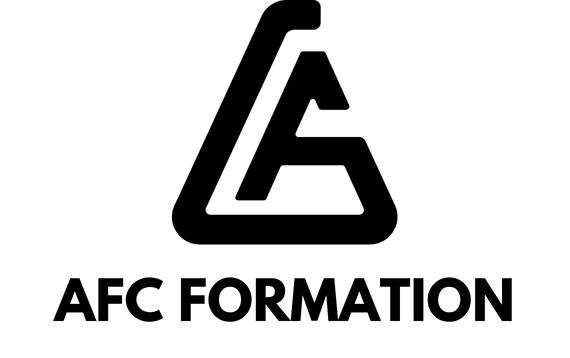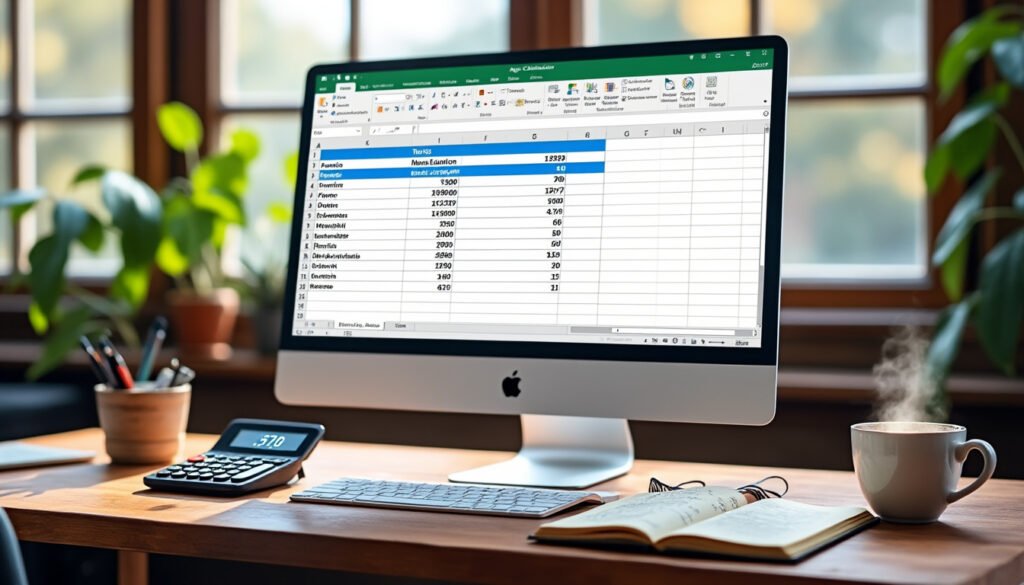|
EN BREF
|
Dans un monde où la gestion des données est essentielle, calculer l’âge sur Excel peut sembler une tâche complexe, mais ce n’est pas le cas. Grâce à des formules simples et à des fonctions pratiques, il est possible d’obtenir facilement l’âge d’une personne en fonction de sa date de naissance. Que vous soyez un utilisateur occasionnel ou un expert d’Excel, apprendre à utiliser des fonctions comme DATEDIF et AUJOURDHUI() vous permettra de réaliser ce calcul avec efficacité et précision.

Le calcul de l’âge dans Excel est une tâche fréquente qui peut s’avérer très utile, que ce soit pour la gestion de données personnelles ou professionnelles. Grâce à quelques fonctions simples, il est possible de déterminer l’âge d’une personne à partir de sa date de naissance. Dans cet article, nous allons explorer différentes manières de réaliser ce calcul de manière efficace.
Utiliser la fonction DATEDIF pour calculer l’âge
La formule DATEDIF() est l’une des méthodes les plus simples et les plus efficaces pour déterminer l’âge à partir d’une date de naissance. Cette fonction calcule la différence entre deux dates, et elle peut être utilisée pour afficher l’âge en années, mois ou jours.
Pour utiliser cette fonction, entrez la date de naissance dans une cellule. Ensuite, dans une autre cellule, saisissez la formule suivante :
Dans cette formule, remplacez date_de_naissance par la référence de la cellule contenant la date de naissance. Le paramètre « Y » indique que l’on souhaite connaître l’âge en années.
Calculer l’âge en jours
Si vous souhaitez connaître l’âge en jours, vous pouvez modifier la formule DATEDIF en remplaçant le paramètre « Y » par « D ». Voici la syntaxe :
Cela vous donnera le total de jours écoulés depuis la naissance jusqu’à la date actuelle. Cette méthode est particulièrement utile si vous avez besoin d’une précision accrue dans vos calculs.
Extraire les années, mois et jours individuellement
Il est également possible d’obtenir une répartition plus détaillée de l’âge, en années, mois et jours. Pour ce faire, vous pouvez utiliser plusieurs fonctions DATEDIF consécutives. Voici comment procéder :
Avec cette formule, vous obtiendrez une lecture de l’âge au format « X ans, Y mois, Z jours ». Cela offre une représentation très détaillée de l’âge.
Calculer l’âge à partir d’une autre date
Il est à noter que DATEDIF peut être utilisé pour calculer l’âge en comparant la date de naissance à une autre date spécifiée. Par exemple, pour déterminer l’âge au jour d’un événement spécifique, remplacez la fonction AUJOURDHUI() par la date de cet événement :
Cela peut être particulièrement utile pour des analyses ou des rapports. Vous pouvez consulter la documentation Microsoft pour plus d’informations sur la date.
Visualiser les âges avec une pyramide
Créer une pyramide des âges est un excellent moyen de visualiser les données relatives aux âges. En utilisant Excel pour effectuer des calculs d’âge, vous pouvez facilement générer des graphiques adaptés. Pour en savoir plus sur la création de pyramides des âges dans Excel, consultez cet article sur la pyramide des âges.
Autres approches pour le calcul de l’âge
Au-delà de DATEDIF, d’autres méthodes et formules existent, mais l’utilisation de DATEDIF reste la plus recommandée pour sa simplicité. Si vous êtes intéressé par la méthode dynamique, elle peut être explorée pour des calculs plus avancés.
Pour ceux qui souhaitent approfondir leurs connaissances sur Excel et les formules de date, il existe de nombreuses ressources disponibles pour optimiser l’apprentissage des outils de bureautique. Des plateformes tels que AFC Formation offrent des formations adaptées.
En somme, maîtriser le calcul de l’âge dans Excel vous permettra non seulement d’améliorer votre efficacité, mais aussi de prendre des décisions basées sur des données précises. Explorez ces fonctions et découvrez comment elles peuvent transformer votre utilisation d’Excel.
Méthodes de calcul de l’âge sur Excel
| Méthode | Description |
| Utiliser AUJOURDHUI() | Soustrayez la date de naissance de la date actuelle. |
| Fonction DATEDIF() | Calculez l’âge en utilisant la formule : =DATEDIF(date_naissance; AUJOURDHUI(); « Y »). |
| Calculer en jours | Utilisez =AUJOURDHUI()-date_naissance. |
| Afficher en années, mois, jours | Distinguez les années, mois et jours avec DATEDIF(). |
| Tableau de différence de dates | Calculez la différence entre deux dates précises avec DATEDIF(). |
Q : Quelle est la méthode la plus simple pour calculer l’âge dans Excel ?
R : Pour calculer l’âge, vous pouvez utiliser la fonction DATEDIF(), qui vous permettra de déterminer la différence entre la date de naissance et la date actuelle.
Q : Comment utiliser la fonction AUJOURD’HUI() pour le calcul de l’âge ?
R : Vous devez soustraire la date de naissance à la date actuelle obtenue avec la fonction AUJOURD’HUI() pour obtenir l’âge en jours.
Q : Peut-on calculer l’âge directement en années, mois et jours sur Excel ?
R : Oui, grâce à la fonction DATEDIF(), vous pouvez spécifier le format souhaité (années, mois ou jours) pour afficher l’âge de manière plus précise.
Q : Que faire si je souhaite afficher seulement l’âge en années ?
R : Dans une cellule, entrez la formule =DATEDIF(date_de_naissance; AUJOURDHUI(); « Y ») pour obtenir l’âge en années complètes.
Q : Est-il possible d’effectuer ce calcul pour plusieurs personnes en même temps ?
R : Oui, en utilisant la fonction DATEDIF sur plusieurs lignes, vous pouvez calculer l’âge de différentes personnes en faisant référence à chaque date de naissance respective.
Q : Quelles sont les autres méthodes pour calculer l’âge dans Excel ?
R : En plus de la fonction DATEDIF, vous pouvez également utiliser la soustraction directe des dates et ensuite diviser par 365 pour obtenir une approximation, bien que cette méthode soit moins précise.